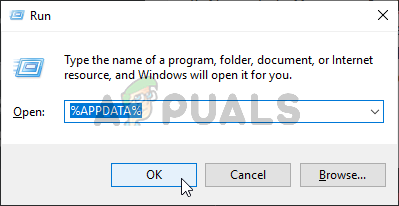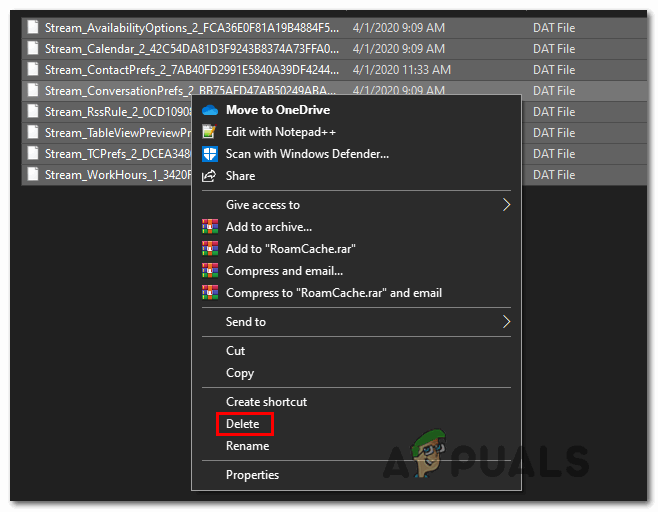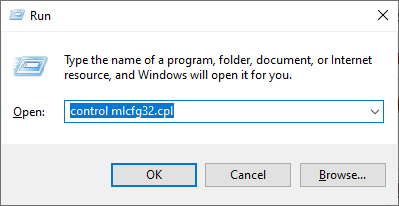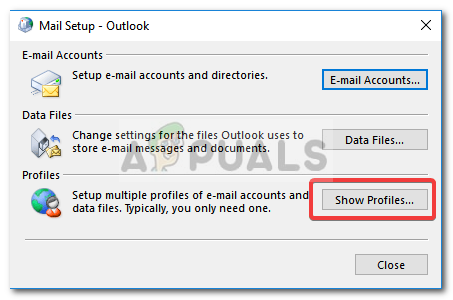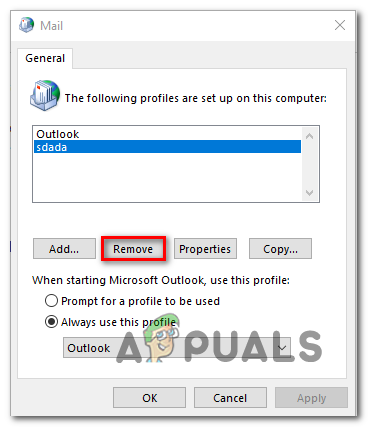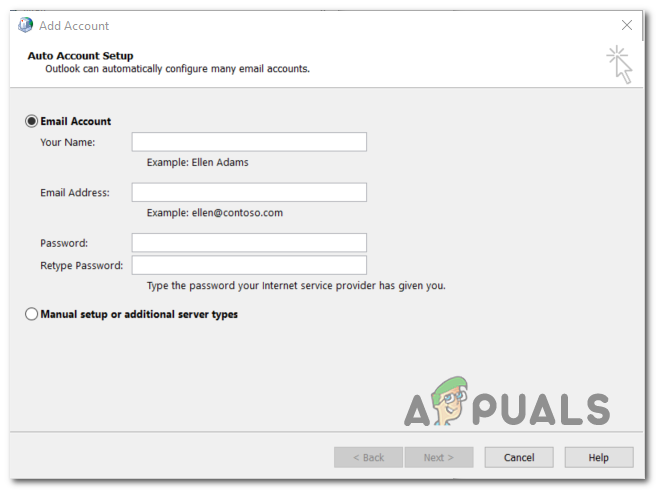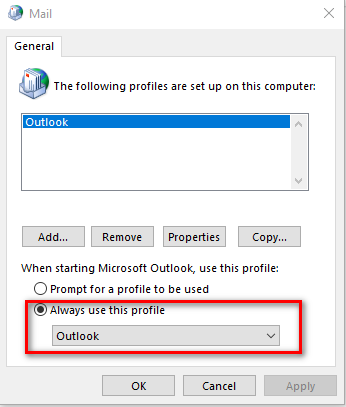- Zaistite, aby bol program Outlook a všetky súvisiace inštancie zatvorené.
- Otvorte a Bež dialógové okno stlačením Kláves Windows + R . Ďalej zadajte '% Localappdata%' otvoriť skryté Dáta aplikácie priečinok.
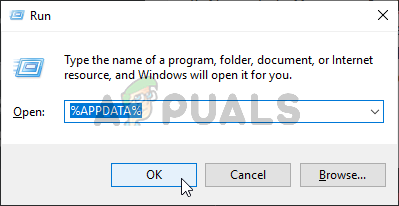
Otvorenie aplikácie AppData v dialógovom okne Spustiť
- Raz vo vnútri koreňového priečinka Dáta aplikácie, prejsť na Microsoft> Outlook a dvakrát kliknite na ikonu Offline adresár priečinok.
- Keď ste vo vnútri Offline adresár priečinok, stlačte Ctrl + A vyberte obsah v tomto priečinku, potom kliknite pravým tlačidlom myši na vybranú položku a potom kliknite na ikonu Odstrániť z novoobjaveného kontextového menu.
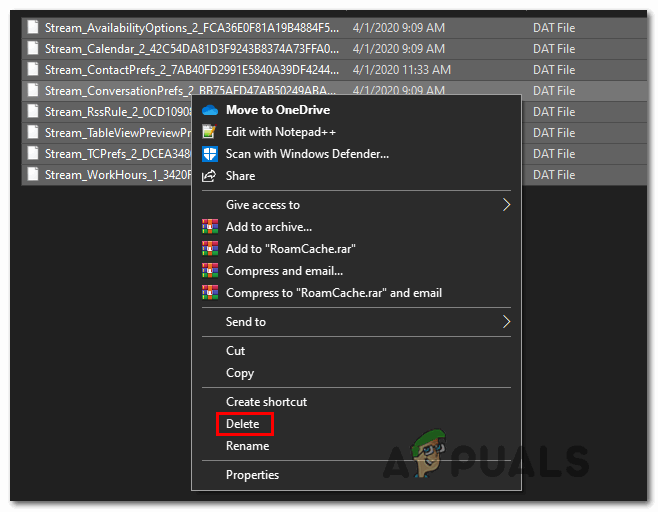
Odstraňuje sa obsah priečinka OAB
- Po vymazaní obsahu priečinka OAB reštartujte program Outlook a zopakujte akciu, ktorá predtým spôsobovala 0x80190194 chyba, či je problém teraz opravený.
V prípade, že sa stále vyskytuje rovnaký problém, prejdite nadol k ďalšej potenciálnej oprave nižšie.
Metóda 3: Vytvorenie nového profilu Outlooku
Ak sa žiadna z vyššie uvedených opráv nepreukázala ako efektívna pre vás, je pravdepodobné, že máte dočinenia s čiastočne poškodeným profilom Outlooku. Vo veľkej väčšine prípadov je tento problém nakoniec spôsobený výberom súborov, ktoré sú uložené lokálne.
Niektorí používatelia, ktorí sa ocitli v podobnej situácii, potvrdili, že sa im problém konečne podarilo vyriešiť vytvorením úplne nového profilu s rovnakým e-mailovým kontom a odstránením pôvodného profilu programu Outlook.
Pokyny sú dosť zdĺhavé, preto sme vytvorili podrobného sprievodcu, ktorý vám uľahčí prácu:
- Začnite zabezpečením úplného uzavretia Outlooku a všetkých pridružených inštancií.
- Otvorte a Bež dialógové okno stlačením Kláves Windows + R . Ďalej zadajte „ kontrola mlcfg32.cpl ‘ vo vnútri textového poľa a stlačte Zadajte priamo otvoríte schránku.
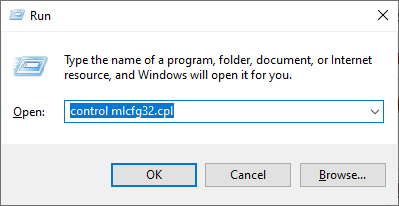
Otvorenie dialógového okna Pošta
Poznámka: Ak sa s týmto problémom stretávate v systéme Windows 10, tento príkaz nebude fungovať. V takom prípade zadajte 'kontrola' v dialógovom okne pre prístup k Klasické ovládanie kliknite na ikonu Mail.
- Akonáhle ste vo vnútri Mail okno, kliknite na Zobraziť profily (pod Profily záložka).
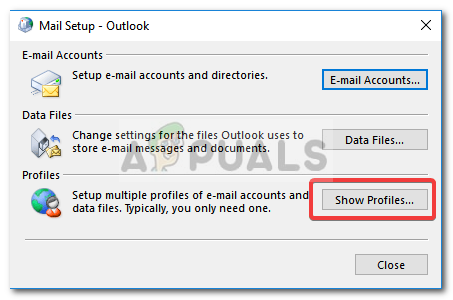
Outlook Mail
- Keď sa nachádzate v okne Pošta, začnite výberom problematického e-mailového profilu jednotlivo a kliknutím na ikonu Odstrániť tlačidlo. Urobte to a potom potvrďte svoju voľbu na vyprázdnenie zoznamu pripojených e-mailových profilov.
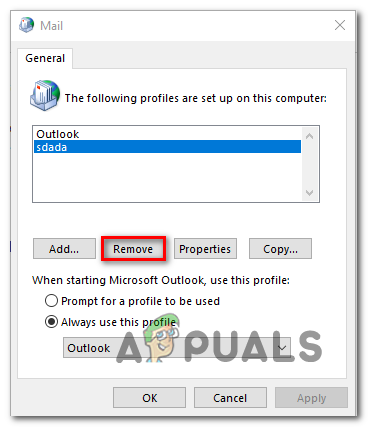
Odstraňuje sa váš e-mailový profil Outlooku
- Keď už existujú profily, miestne súbory ste úspešne vymazali. Ďalej kliknite na Pridať, zadajte názov svojho nového profilu a kliknite na Ok aby to vytvorili.
- Ďalej postupujte podľa pokynov na obrazovke Pridať účet Sprievodca pridaním e-mailového účtu používateľa ešte raz. Keď sa vám podarí splniť všetky požadované informácie, kliknite na Skončiť dokončiť tento proces.
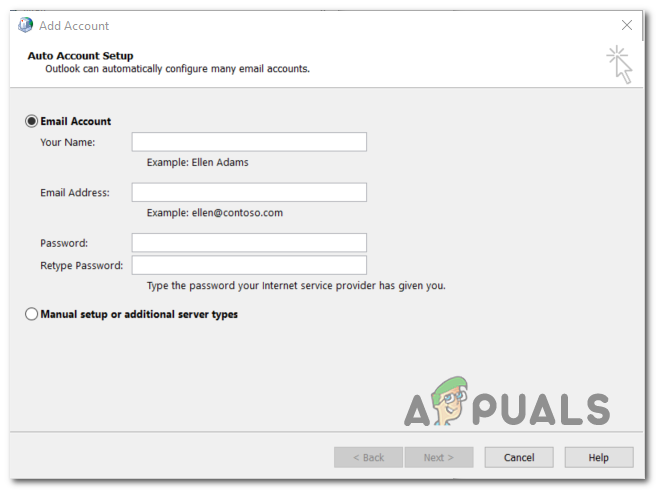
Opäť sa pridáva primárny účet
- Po vytvorení nového účtu sa vráťte na hlavný účet Mail dialógové okno a potom vyberte Vždy použiť tento prepínač profilu a potom ho pomocou rozbaľovacej ponuky pripojte k Outlooku. Nakoniec kliknite Podať žiadosť na uloženie zmien.
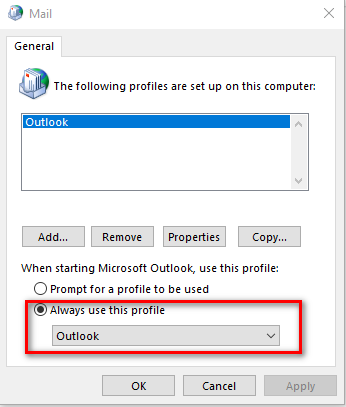
Prepojenie novovytvoreného profilu s programom Outlook
- Potom vykonajte zmeny reštartovaním počítača spustite program Outlook a zistite, či je problém odstránený pri ďalšom spustení počítača.